Hur man ändrar kontobild i Windows 10
När du skapar ett nytt användarkonto i Windows, detställer automatiskt in en kontobild. Vanligtvis är standardbilden för användarkontot en enkel användarikon för trådramsstil. Om du använder ditt Microsoft-konto för att logga in drar Windows 10 användarkontobilden från ditt Microsoft-konto och visar den användarkontobilden på datorn. Det bra är att du ganska enkelt kan ändra standardkontobild till ditt eget foto eller någon annan bild i Windows 10.
Kontobilden visas på olika platser i Windows 10. Dessa platser inkluderar i startmenyn, på låsskärmen, i inställningsappen och i kontrollpanelen.




Till skillnad från i tidigare versioner av Windows därdu kan ändra användarkontobild från Kontrollpanelen, Microsoft tog bort alternativen för att göra det från Kontrollpanelen i Windows 10. Som de flesta av er, sedan Windows 10 flyttar Microsoft sig långsamt bort från den gamla kontrollpanelen eller den nya datorn inställnings-app som ger ett mer polerat, organiserat och beröringsvänligt användargränssnitt. Så för att ändra kontobilden måste du gå till inställningsappen.
Ändra kontobild i Windows 10
1. Öppna PC-inställningsappen med kortkommandot Win + I.
2. Klicka på alternativet "Konton" på startsidan.
3. Välj "Din info" på den vänstra panelen. På den högra panelen ser du din nuvarande eller standardbild för användarkontot.
4. För att ändra bild av användarkontot, klicka på "Bläddra efter en" under "Skapa din bild". Om du vill ta en bild med din webbkamera klickar du på "Camera" -knappen.
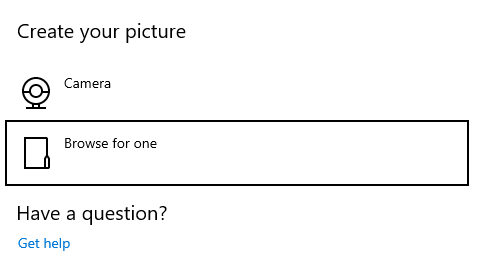
5. I fönstret Bläddra, gå till mappen där du sparat ditt foto, välj det och klicka på "Öppna" -knappen. Om du valt alternativet "Kamera" tidigare kommer din webbkamera att starta där du kan ta en bild.
6. Windows 10 ställer automatiskt in det valda fotot som din kontobild.
Hjälpsamt kommer Windows 10 att visa upp till två av dinatidigare bilder precis bredvid din aktuella användarkontobild. Det här är till stor hjälp eftersom du kan välja den föregående med ett enda klick om du inte gillar den nyinställda användarkontobilden.
Den nya kontobilden visas överallt på din Windows 10-maskin, som i startmenyn, låsskärmen, inställnings-appen, officiella MS-appar osv.
Du gillar den här artikeln, kolla in hur du får fullständig information om användarkonton i Windows 10 och hur du aktiverar eller inaktiverar säkerhetsfrågor i Windows 10.